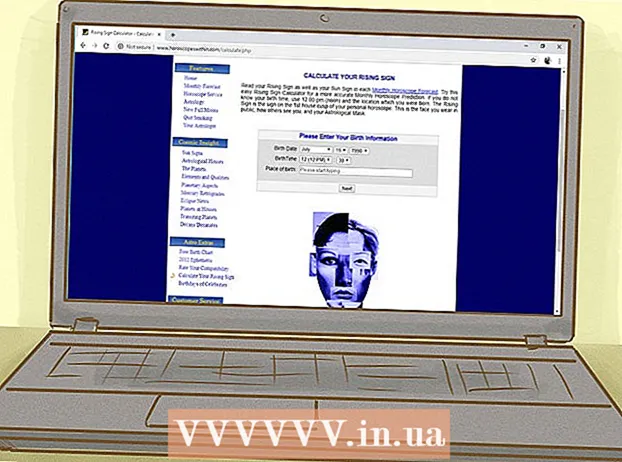著者:
Alice Brown
作成日:
26 5月 2021
更新日:
1 J 2024
![[日本語]インスタグラムに縦横比3:2の縦長写真全景を高画質でアップする方法 3:2を5:4に埋め込む](https://i.ytimg.com/vi/MuzIwWdli0k/hqdefault.jpg)
コンテンツ
- ステップ
- 方法1/5:写真またはビデオの投稿(コンピューター)
- 方法2/5:コメントの投稿(コンピューター)
- 方法3/5:写真またはビデオの投稿(モバイルデバイス)
- 方法4/5:コメントの投稿(モバイル)
- 方法5/5:Windows 10Instagramアプリを介した投稿
- チップ
- 警告
この記事では、写真やビデオをInstagramに投稿する方法と、他の人の投稿にコメントする方法を紹介します。これはデスクトップとモバイルデバイスで実行できますが、コンピューターにはGoogleChromeまたはWindows10Instagramアプリが必要です。
ステップ
方法1/5:写真またはビデオの投稿(コンピューター)
 1 GoogleChromeをインストールします. コンピュータにこのブラウザがない場合は、これを実行してください。
1 GoogleChromeをインストールします. コンピュータにこのブラウザがない場合は、これを実行してください。 - Chromeが搭載されていないMacでは、Safariを使用して写真やビデオを共有できます。
 2 Chromeを起動し、シークレットモードでウィンドウを開きます。 これを行うには、アイコンをクリックします &# 8942; ウィンドウの右上隅にあるメニューで、[新しいシークレットウィンドウ]をクリックします。
2 Chromeを起動し、シークレットモードでウィンドウを開きます。 これを行うには、アイコンをクリックします &# 8942; ウィンドウの右上隅にあるメニューで、[新しいシークレットウィンドウ]をクリックします。 - Instagramアカウントからログアウト(そして再度ログイン)しないように注意してください。
- クリックすることもできます NS+⇧シフト+NS (Windows)または ⌘コマンド+⇧シフト+NS (Mac)シークレットウィンドウを開きます。
 3 クリック &# 8942;. このアイコンは右上隅にあります。メニューが開きます。
3 クリック &# 8942;. このアイコンは右上隅にあります。メニューが開きます。  4 クリック 追加のツール. メニューの一番下にあります。新しいメニューが開きます。
4 クリック 追加のツール. メニューの一番下にあります。新しいメニューが開きます。  5 クリック 開発者ツール. このオプションは、新しいメニューの下部にあります。開発者パネルがブラウザウィンドウの右側に表示されます。
5 クリック 開発者ツール. このオプションは、新しいメニューの下部にあります。開発者パネルがブラウザウィンドウの右側に表示されます。  6 2つの長方形のアイコンをクリックします。 開発者パネルの左上隅にあります。アイコンが青色に変わり、Chromeがモバイルブラウジングに切り替わったことを示します。
6 2つの長方形のアイコンをクリックします。 開発者パネルの左上隅にあります。アイコンが青色に変わり、Chromeがモバイルブラウジングに切り替わったことを示します。 - このアイコンがすでに青色の場合、Chromeはモバイルブラウジングモードです。
 7 Instagramのウェブサイトにアクセスします。 ブラウザのアドレスバー(ウィンドウの上部にあります)をクリックし、そこからすべてのコンテンツを削除して、次のように入力します。 instagram.com キーを押します ↵入力..。 Instagramのログインページが開きます。
7 Instagramのウェブサイトにアクセスします。 ブラウザのアドレスバー(ウィンドウの上部にあります)をクリックし、そこからすべてのコンテンツを削除して、次のように入力します。 instagram.com キーを押します ↵入力..。 Instagramのログインページが開きます。  8 Instagramにログインします。 ページの下部にある[ログイン]をクリックし、ユーザー名(または電子メールアドレス、または電話番号)を入力し、パスワードを入力して、[ログイン]をクリックします。 Instagramのモバイルページが開きます。
8 Instagramにログインします。 ページの下部にある[ログイン]をクリックし、ユーザー名(または電子メールアドレス、または電話番号)を入力し、パスワードを入力して、[ログイン]をクリックします。 Instagramのモバイルページが開きます。  9 アイコンをクリックします +. ページの下部にあります。 Explorer(Windows)またはFinder(Mac)ウィンドウが開きます。
9 アイコンをクリックします +. ページの下部にあります。 Explorer(Windows)またはFinder(Mac)ウィンドウが開きます。  10 Instagramに投稿したい写真を選択してください。 これを行うには、目的の写真をクリックします。
10 Instagramに投稿したい写真を選択してください。 これを行うには、目的の写真をクリックします。 - 写真を見つけるには、左側のペインで一連のフォルダを開く必要がある場合があります。
 11 クリック 開ける. このオプションは右下隅にあります。写真はInstagramのモバイルサイトにアップロードされます。
11 クリック 開ける. このオプションは右下隅にあります。写真はInstagramのモバイルサイトにアップロードされます。  12 フィルタを選択します。 左下隅にある[フィルター]タブをクリックし、適切なフィルターをクリックします。
12 フィルタを選択します。 左下隅にある[フィルター]タブをクリックし、適切なフィルターをクリックします。 - フィルタを適用しない場合は、この手順をスキップしてください。
 13 クリック さらに遠く. この青いボタンは、[新しい投稿]ページの右上隅にあります。
13 クリック さらに遠く. この青いボタンは、[新しい投稿]ページの右上隅にあります。  14 署名を入力してください。 [キャプションを入力]テキストボックスをクリックして、写真のキャプションを入力します。
14 署名を入力してください。 [キャプションを入力]テキストボックスをクリックして、写真のキャプションを入力します。  15 クリック これを共有. この青いボタンは右上隅にあります。写真はInstagramに掲載されます。
15 クリック これを共有. この青いボタンは右上隅にあります。写真はInstagramに掲載されます。
方法2/5:コメントの投稿(コンピューター)
 1 Instagramのウェブサイトを開きます。 ブラウザで、https://www.instagram.com/にアクセスします。すでにログインしている場合は、Instagramページが開きます。
1 Instagramのウェブサイトを開きます。 ブラウザで、https://www.instagram.com/にアクセスします。すでにログインしている場合は、Instagramページが開きます。 - Instagramアカウントにまだサインインしていない場合は、メールアドレス(または電話番号、またはユーザー名)とパスワードを入力します。
 2 コメントしたい写真やビデオをフィードで見つけます。 検索バーを使用することもできます-(ページの上部にある)検索バーをクリックし、探しているユーザーの名前を入力して、開いたメニューで目的の名前をクリックします。ユーザープロファイルページに移動します。目的の写真またはビデオを含む出版物の著者がわかっている場合は、これを行ってください。
2 コメントしたい写真やビデオをフィードで見つけます。 検索バーを使用することもできます-(ページの上部にある)検索バーをクリックし、探しているユーザーの名前を入力して、開いたメニューで目的の名前をクリックします。ユーザープロファイルページに移動します。目的の写真またはビデオを含む出版物の著者がわかっている場合は、これを行ってください。  3 スピーチクラウドのようなアイコンをクリックします。 コメントを追加したい写真またはビデオの下にあります。コメントを入力できるテキストボックスが画面に表示されます。
3 スピーチクラウドのようなアイコンをクリックします。 コメントを追加したい写真またはビデオの下にあります。コメントを入力できるテキストボックスが画面に表示されます。 - 目的の写真/ビデオを含む出版物の作成者がコメントを無効にしている場合、コメントすることはできません。
- コンピューター上の既存のコメントに返信することはできません。
 4 テキストボックスにコメントテキストを入力します。
4 テキストボックスにコメントテキストを入力します。 5 クリック ↵入力. コメントは公開され、出版物の著者とその購読者が利用できるようになります。
5 クリック ↵入力. コメントは公開され、出版物の著者とその購読者が利用できるようになります。
方法3/5:写真またはビデオの投稿(モバイルデバイス)
 1 Instagramアプリを起動します。 そのアイコンはマルチカラーカメラのように見えます。このアイコンは、デスクトップの1つまたはアプリドロワーにあります。すでにログインしている場合は、Instagramページが開きます。
1 Instagramアプリを起動します。 そのアイコンはマルチカラーカメラのように見えます。このアイコンは、デスクトップの1つまたはアプリドロワーにあります。すでにログインしている場合は、Instagramページが開きます。 - Instagramアカウントにまだサインインしていない場合は、メールアドレス(または電話番号、またはユーザー名)とパスワードを入力します。
 2 タップ +. このアイコンは画面の下部にあります。デバイスのカメラがオンになります。
2 タップ +. このアイコンは画面の下部にあります。デバイスのカメラがオンになります。 - このアイコンが見つからない場合は、左下隅にある家の形をしたアイコンをクリックしてください。
 3 3つのオプションから選択します。 それらは画面の下部にあります:
3 3つのオプションから選択します。 それらは画面の下部にあります: - Mediathek -デバイスのメモリにある写真とビデオのリストが開きます。
- 写真 -カメラがオンになり、写真を撮ります。
- ビデオ -カメラがオンになり、ビデオを録画します。
 4 写真またはビデオを作成または選択します。 メディアコンテンツを編集するためのウィンドウで開きます。
4 写真またはビデオを作成または選択します。 メディアコンテンツを編集するためのウィンドウで開きます。 - 写真またはビデオを選択するときは、右上隅にある[次へ]をタップします。
- 新しい写真を撮るのではなく、完成した写真を選択する場合は、複数の写真を選択できます。これを行うには、画面の右側にある重なり合う四角のアイコンをタップしてから、2〜9枚の写真をタップして同時に投稿します。これらの写真からスライドショーが作成されます。
 5 写真またはビデオのフィルターを選択します。 これを行うには、適切なフィルターをクリックします。
5 写真またはビデオのフィルターを選択します。 これを行うには、適切なフィルターをクリックします。 - フィルタを選択したら、もう一度タップして、フィルタ効果の強さを調整するスライダーを表示します。
- コントラストや明るさなどの他の写真/ビデオ設定を変更するには、画面の下部にある[編集]タブをタップします。
 6 タップ さらに遠く. このボタンは右上隅にあります。
6 タップ さらに遠く. このボタンは右上隅にあります。  7 署名を入力してください。 画面上部のテキストボックスをタップして、写真またはビデオのキャプションを入力します。
7 署名を入力してください。 画面上部のテキストボックスをタップして、写真またはビデオのキャプションを入力します。 - 写真やビデオでInstagramの友達にタグを付けることができます。 「ユーザーにタグを付ける」をタップし、写真をタップして、友達を選択します。
- 写真に位置情報を含めるには、[位置情報の追加]をクリックして、位置を選択します。
 8 タップ これを共有. このオプションは右上隅にあります。写真やビデオはInstagramに投稿され、購読者のページに表示されます。
8 タップ これを共有. このオプションは右上隅にあります。写真やビデオはInstagramに投稿され、購読者のページに表示されます。 - InstagramアカウントがFacebookやTwitterなどの他のソーシャルメディアアカウントにリンクされている場合は、アカウントの右側にあるスライダーをタップして、写真やビデオをそれらのソーシャルメディアアカウントにも投稿します。
方法4/5:コメントの投稿(モバイル)
 1 Instagramアプリを起動します。 そのアイコンはマルチカラーカメラのように見えます。アプリケーションアイコンは、デスクトップの1つまたはアプリケーションバーにあります。すでにログインしている場合は、Instagramページが開きます。
1 Instagramアプリを起動します。 そのアイコンはマルチカラーカメラのように見えます。アプリケーションアイコンは、デスクトップの1つまたはアプリケーションバーにあります。すでにログインしている場合は、Instagramページが開きます。 - Instagramアカウントにまだサインインしていない場合は、メールアドレス(または電話番号、またはユーザー名)とパスワードを入力します。
 2 コメントしたい写真やビデオをフィードで見つけます。 検索バーを使用することもできます-(ページの上部にある)検索バーをタップし、探しているユーザーの名前を入力して、開いたメニューで目的の名前をタップします。ユーザープロファイルページに移動します。目的の写真またはビデオを含む出版物の著者がわかっている場合は、これを行ってください。
2 コメントしたい写真やビデオをフィードで見つけます。 検索バーを使用することもできます-(ページの上部にある)検索バーをタップし、探しているユーザーの名前を入力して、開いたメニューで目的の名前をタップします。ユーザープロファイルページに移動します。目的の写真またはビデオを含む出版物の著者がわかっている場合は、これを行ってください。  3 スピーチクラウドのようなアイコンをタップします。 コメントを追加したい写真またはビデオの下にあります。コメントを入力できるテキストボックスが画面に表示されます。
3 スピーチクラウドのようなアイコンをタップします。 コメントを追加したい写真またはビデオの下にあります。コメントを入力できるテキストボックスが画面に表示されます。 - 目的の写真/ビデオを含む出版物の作成者がコメントを無効にしている場合、コメントすることはできません。
- 既存のコメントに返信するには、コメントをタップしてから[返信]をタップします。
 4 テキストボックスにコメントテキストを入力します。 画面の下部にあります。
4 テキストボックスにコメントテキストを入力します。 画面の下部にあります。  5 タップ 公開. このオプションはコメントフィールドの右側にあります。コメントは公開され、出版物の著者とその購読者が利用できるようになります。
5 タップ 公開. このオプションはコメントフィールドの右側にあります。コメントは公開され、出版物の著者とその購読者が利用できるようになります。
方法5/5:Windows 10Instagramアプリを介した投稿
 1 Instagramアプリをインストールします。 これは、任意のWindows10コンピューターで実行できます。MicrosoftStoreを開きます。
1 Instagramアプリをインストールします。 これは、任意のWindows10コンピューターで実行できます。MicrosoftStoreを開きます。  、 その後:
、 その後: - [検索]をクリックします。
- 入力 インスタグラム.
- 開いたメニューの「Instagram」をクリックしてください。
- ページ左側の「受信」をクリックします。
- Instagramがインストールされたという通知を待ちます。
 2 Instagramアプリを起動します。 ストアウィンドウで[実行]をクリックするか、次のように入力します インスタグラム [スタート]メニューから、検索結果の上部にある[Instagram]をクリックします。
2 Instagramアプリを起動します。 ストアウィンドウで[実行]をクリックするか、次のように入力します インスタグラム [スタート]メニューから、検索結果の上部にある[Instagram]をクリックします。  3 Instagramアカウントにログインします。 プロンプトが表示されたら、[ログイン]をクリックし、電子メールアドレス(またはユーザー名、または電話番号)とパスワードを入力して、[ ↵入力.
3 Instagramアカウントにログインします。 プロンプトが表示されたら、[ログイン]をクリックし、電子メールアドレス(またはユーザー名、または電話番号)とパスワードを入力して、[ ↵入力.  4 クリック +. ウィンドウの下部にあるボタンです。
4 クリック +. ウィンドウの下部にあるボタンです。  5 クリック カメラロール または「フィルム」。 Instagramウィンドウの上部近くにあります。メニューが開きます。
5 クリック カメラロール または「フィルム」。 Instagramウィンドウの上部近くにあります。メニューが開きます。 - 内蔵カメラを使用して写真を撮ったりビデオを録画したりするには、ページの下部にある[写真]または[ビデオ]をクリックし、円形のシャッターボタンを押して写真またはビデオを撮り、次の3つの手順をスキップします。
 6 写真のあるフォルダを選択します。 これを行うには、開いたメニューで目的のフォルダをクリックします。
6 写真のあるフォルダを選択します。 これを行うには、開いたメニューで目的のフォルダをクリックします。  7 写真を選択します。 Instagramウィンドウの中央にカーソルを置き、スクロールして目的の写真またはビデオを見つけ、写真/ビデオをクリックして選択します。
7 写真を選択します。 Instagramウィンドウの中央にカーソルを置き、スクロールして目的の写真またはビデオを見つけ、写真/ビデオをクリックして選択します。 - 複数のアイテムを一度に選択するには、[複数選択]をクリックしてから、2〜10枚の写真やビデオをクリックします。
 8 クリック さらに遠く. Instagramウィンドウの右上隅にあるオプションです。
8 クリック さらに遠く. Instagramウィンドウの右上隅にあるオプションです。  9 フィルタを選択します。 これを行うには、ウィンドウの下部にあるフィルターの1つをクリックします。
9 フィルタを選択します。 これを行うには、ウィンドウの下部にあるフィルターの1つをクリックします。 - フィルタを適用しない場合は、この手順をスキップしてください。
- フィルタをダブルクリックしてスライダーメニューを開き、フィルタ効果の強さを調整できます。
 10 クリック さらに遠く. ウィンドウの右上隅にあるボタンです。
10 クリック さらに遠く. ウィンドウの右上隅にあるボタンです。  11 署名を追加します。 フォームの上部にあるテキストボックスをクリックして、写真/ビデオのキャプションを入力します。
11 署名を追加します。 フォームの上部にあるテキストボックスをクリックして、写真/ビデオのキャプションを入力します。 - Instagramの友達に写真やビデオでタグを付けることができます。 「ユーザーにタグを付ける」をクリックし、写真をクリックして、友達を選択します。
- 写真に位置情報を含めるには、[位置情報の追加]をクリックして、位置を選択します。
 12 クリック これを共有. 右上隅のオプションです。写真やビデオはInstagramに投稿されます
12 クリック これを共有. 右上隅のオプションです。写真やビデオはInstagramに投稿されます  13 他の人の出版物にコメントします。 これは、InstagramWindowアプリで実行できます。
13 他の人の出版物にコメントします。 これは、InstagramWindowアプリで実行できます。 - 投稿の下にあるスピーチクラウドアイコンをクリックします。
- 必要なコメントの下にある[返信]をクリックします。
- コメントテキストを入力します。
- テキストボックスの右側にある[公開]をクリックします。
チップ
- ChromeでInstagramモバイルサイトを開いた状態で、マウスボタンを押したままポインタを動かしてInstagramページを下にスクロールします(画面の中央にあります)。
- Instagramでは、他の人のコメントへの返信ははるかに少ないので(Facebookのように)、誰もあなたのコメントに気づいたり返信したりしなくても驚かないでください。
警告
- 所有していないものは投稿しないでください。他人のコンテンツを投稿すると、アカウントがブロックされる場合があります。